Moodleopas opiskelijoille
4. Kirjautuminen DevMoodleen (muut)
Mikäli sinulla ei ole KamIT käyttäjätunnusta tai et kuuluu mihinkään korkeakouluorganisaatioon, kirjautuminen DevMoodleen tapahtuu kirjautumissivulta löytyvän Microsoft linkin kautta. Käytä oman organisaatiosi tai henkilökohtaisia O365 (Microsoft) tunnuksia kirjautumiseen. Mikäli käytät henkilökohtaista Microsoft-tiliä kirjautumiseen varmista, että tilin tiedot ovat oikein (nimi yms.).
Mikäli sinulla ei ole MIcrosoft tunnusta käytössäsi, ota yhteys yhteyshenkilöösi. Yhteyshenkilö voi tilata sinulle tunnukset KamIT Helpdeskin kautta.
Tämän ohjeen lopusta löydät myös vinkkejä ongelmatilanteisiin kirjautumisessa.
Vinkki: kun kirjaudut ulos Moodlesta, on hyvä myös sulkea selain samalla.
1. Kirjautumislinkin löydät valitsemalla Moodlen etusivulla Kirjaudu sivun oikeasta yläkulmasta tai pikalinkkien alta.
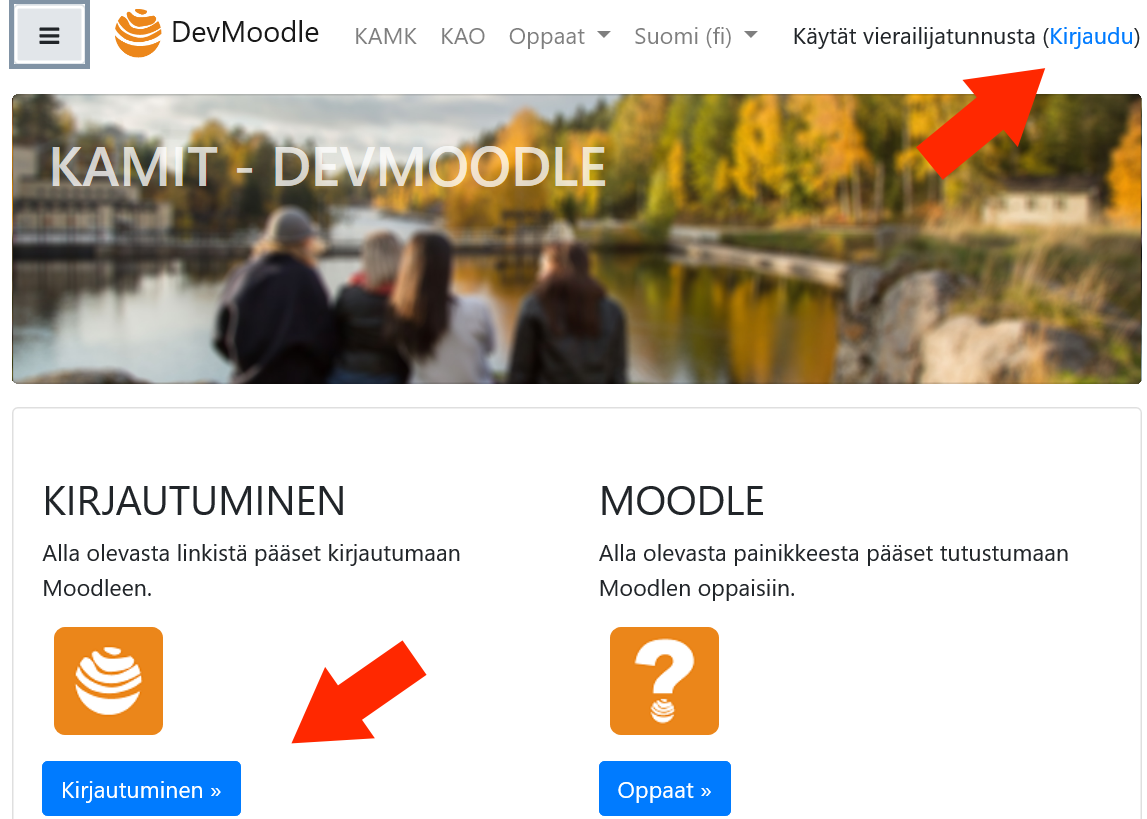
2. Avautuvalta sivulta painetaan Microsoft-linkkiä
3. Avautuvalla sivulla syötetään oman kouluorganisaation oma henkilökohtainen sähköpostiosoite. HUOM! käyttäjätunnus ja sähköpostiosoite eivät välttämättä ole sama, tarkista siis sähköpostiosoitteesi. Tämän jälkeen sivu ohjautuu automaattisesti kouluorganiaatiosi omalle O365-kirjautumissivulle.
4. Oman kouluorganisaation O365-kirjautumissivulla syötetään oma henkilökohtainen salasana.
5. Seuraavaksi Moodle ilmoittaa mitä käyttöoikeuksia se vaati tililtäsi. Ehdot hyväksytään painamalla Hyväksy -painiketta.
6. Seuraavaksi tulee imoitus, että vahvistusviesti on lähetetty annettuun sähköpostiosoitteeseen. HUOM! Jossain tapauksissa kirjautumisessa/rekisteröitymisessä käytetty sähköpostiosoite/tunnus ei ole käyttäjän sähköpostiosoite jolloin vahvistusviesti ei tule perille. Tällöin kirjautuminen tapahtuu joko henkilökohtaisella Microsoft-tilillä tai luomalla oma tunnus Moodleen (ohje).
7. Avataan sähköposti ja seurataan vahvistusviestin ohjeita. HUOM! vahvistusviesti on saattanut ilmestyä Muut / Other välilehdelle sähköpostissa. Voit myös etsiä viestiä sähköpostistasi hakusanalla Admin user.
8. Avataan viestissä oleva linkki
9. Lopuksi saadaan ilmoitus onnistuneesta tunnuksen rekisteröinnistä. Courses/kurssit painikkeesta päästään selaamaan Moodlekursseja. Seuraavalla kerralla kirjautuessasi valitse taas Microsoft linkki ja syötä tunnukset.
10. Mikäli saat alla olevan ilmoituksen Microsoft-tilillä kirjautuessa, toimi seuraavasti:
A) vaihtoehto: Käytä toista selainta (Esim. Chrome, FireFox, Edge yms.)
B) vaihtoehto: Mikäli kirjautuminen ei onnistu edelleenkään, poista selaimen välimuisti ja evästeet. Käynnistä selain uudestaan ja kirjaudu Moodleen. Huomioithan, että tyhjentäminen poistaa kirjautumiset myös muista palveluista, joihin olet jo kirjautuneena.
- Chrome välimusitin ja evästeiden tyhjennys: https://support.google.com/accounts/answer/32050?co=GENIE.Platform%3DDesktop&hl=fi
- Firefox välimusitin ja evästeiden tyhjennys: https://support.mozilla.org/fi/kb/firefoxin-valimuistin-tyhjentaminen
- Edge välimusitin ja evästeiden tyhjennys: https://support.microsoft.com/fi-fi/help/10607/microsoft-edge-view-delete-browser-history
- Safari välimuistin ja evästeiden tyhjentäminen https://support.apple.com/fi-fi/guide/safari/sfri47acf5d6/mac
C) vaihtoehto: Paina Jatka painiketta, valitse Microsoft-kirjautuminen uudestaan ja kun sinua pyydetään valitsemaan tili, valitse Käytä toista tiliä.
Vinkki: Kirjautuessasi ulos Moodlesta, sammuta myös selain istunnon päätteeksi.
